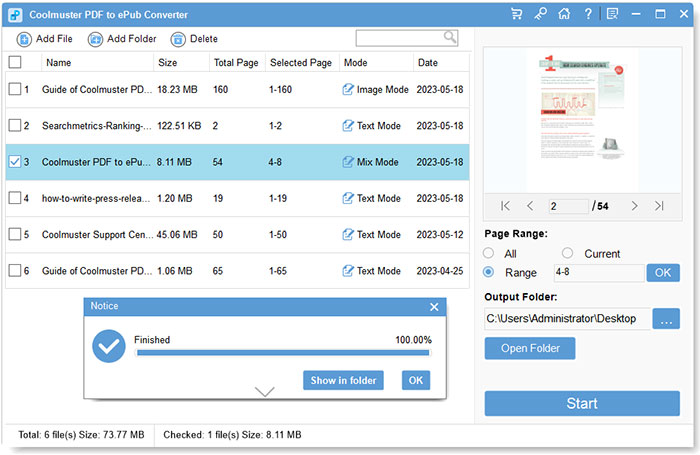Coolmuster PDF to ePub Converter Aiuto online
Segui i passaggi seguenti per convertire PDF in ePub utilizzando questo pratico Coolmuster PDF to ePub Converter.
Esercitazione video:
Passaggio 1. Avvia il convertitore da PDF a ePub
Scarica ed esegui il programma di installazione del software sul tuo computer. Segui le istruzioni sullo schermo per installare l'applicazione sul tuo computer. Quindi, apri l'applicazione facendo doppio clic sulla sua icona sul desktop o trovandola nella cartella delle applicazioni.
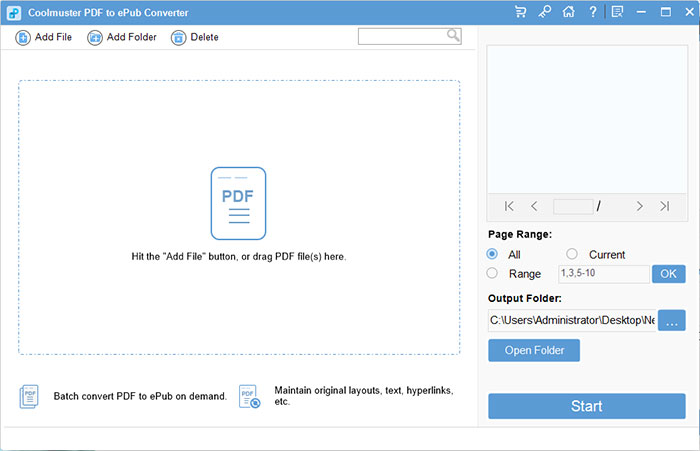
Passaggio 2. Aggiunta di file PDF
Fare clic sul pulsante "Aggiungi file" o "Aggiungi cartella" all'interno dell'interfaccia del software per importare i file PDF che si desidera convertire in formato ePub. Puoi aggiungere più file PDF contemporaneamente o trascinare e rilasciare i PDF direttamente nell'interfaccia per risparmiare tempo.
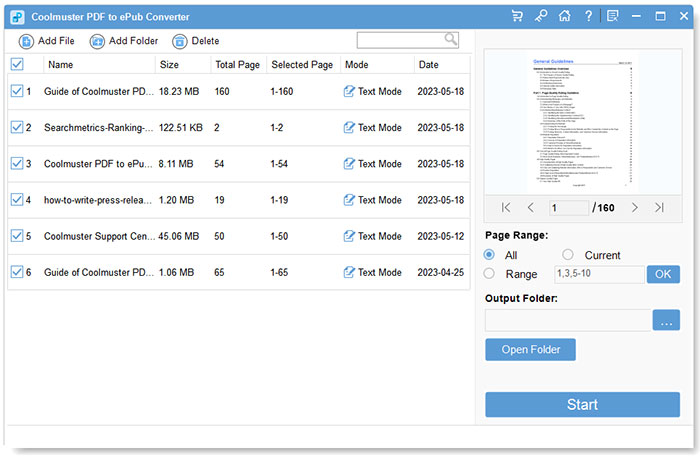
Passaggio 3. Visualizzare l'anteprima dei file PDF di origine
Una volta che i file PDF di origine sono stati aggiunti correttamente al programma, è possibile visualizzare in anteprima le informazioni sul file PDF dall'interfaccia del programma, come Nome file, Dimensione file, Pagine totali, ecc. La finestra Anteprima a destra consente di sfogliare i documenti Adobe PDF pagina per pagina. Se aggiungi PDF indesiderati per errore, puoi fare clic sul pulsante "Elimina" per eliminarli.
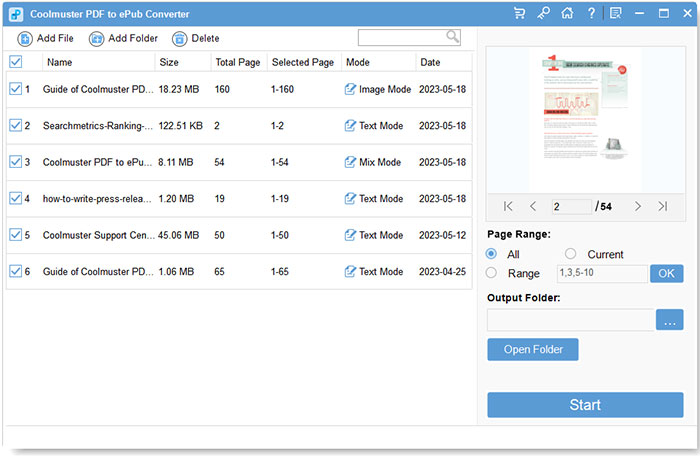
Passaggio 4. Scegli la modalità di conversione
Questo convertitore da PDF a ePub ti offre tre modalità di conversione: Testo, Immagine e Misto. Detto questo, puoi scegliere di convertire il tuo PDF in formato ePub con testo copiato, immagini non copiabili o entrambi.
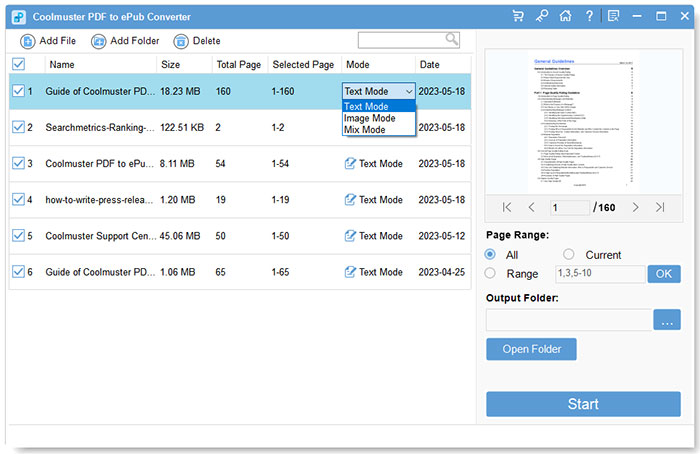
Passaggio 5. Configurare le impostazioni di output
Prima di convertire i file PDF, è possibile personalizzare le impostazioni di output:
1) Opzioni dell'intervallo di pagine: Il software offre 3 modalità per impostare l'intervallo di pagine: Tutte (impostazione predefinita), Corrente e Intervallo. Selezionando "Tutte", tutte le pagine verranno convertite. Selezionando "Corrente", verrà convertita solo la pagina attualmente visualizzata in anteprima. Selezionando "Intervallo", ti verrà chiesto di inserire numeri di pagina e/o intervalli specifici, separati da virgole. Ad esempio, 1,3,4,5-10. Premere il tasto "Invio" per confermare e gli intervalli di pagine specificati verranno convertiti.
2) Personalizzazione della posizione di output: hai la possibilità di personalizzare e scegliere una destinazione adatta per salvare i file ePub convertiti facendo clic sul pulsante "..." bottone.
Una volta terminato, fai clic sul pulsante "Avvia" per avviare il processo di conversione.
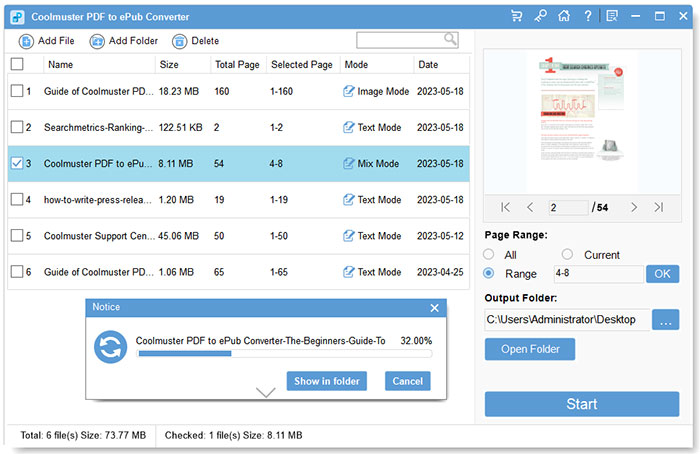
Passaggio 6. Inizia la conversione da PDF a ePub
Durante il processo di conversione, il software fornirà una barra di avanzamento per mostrarti a che punto è progredita la conversione. Una volta completata la conversione, puoi fare clic su "Apri cartella" per trovare i file ePub convertiti nella cartella di output specificata in precedenza.